电池循环次数怎么查
查询电池循环次数的方法因设备类型不同而有所差异,以下是主流设备的详细操作指南:
MacBook系列 1. 按住Option键点击顶部菜单栏苹果图标 2. 选择「系统信息」-「电源」项 3. 在「电池信息」部分查看"循环计数"数值 专业提示:循环计数达到1000次时建议考虑更换电池
iPhone/iPad 1. 打开「设置」-「隐私」-「分析与改进」 2. 开启「共享iPhone分析」后等待24小时 3. 次日进入分析数据查找log-aggregated开头的日志 4. 使用文本编辑器搜索"BatteryCycleCount"字段 替代方案:连接电脑使用iMazing等第三方工具直接读取
Windows笔记本
1. 以管理员身份运行命令提示符
2. 输入命令:
powercfg /batteryreport /output "C:\battery_report.html"
3. 在C盘根目录打开生成的HTML报告
4. 查看"DESIGN CAPACITY"与"FULL CHARGE CAPACITY"的比值
Android设备 1. 拨号界面输入##4636## 2. 选择「电池信息」查看循环数据 注意事项:部分厂商需使用工程模式,如三星需安装Phone Info应用
专业检测建议 - 使用CoconutBattery(Mac)、BatteryInfoView(Win)等专业工具 - 第三方工具检测可能存在2-3次计数误差 - 循环次数=完整充放电次数,30%充到80%算0.5次循环
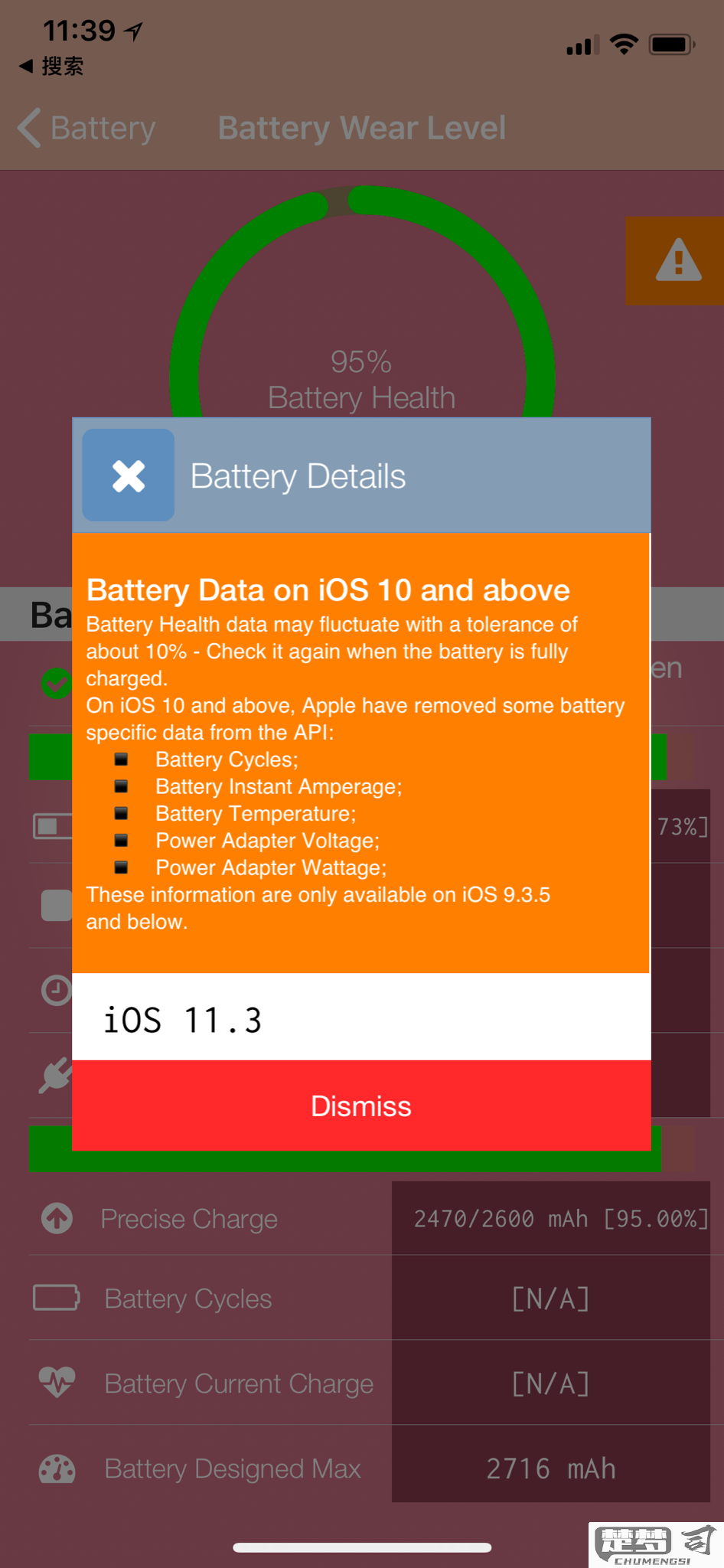
对于无法直接查看的设备,可通过电池健康度反推:当容量低于80%时,通常循环次数已超过500次。建议每月检查一次并记录变化趋势,当循环次数超过厂商建议值(通常300-1000次)时应密切监控电池表现。
iPhone电池循环次数查询方法?
查询iPhone电池循环次数可通过以下三种方法实现:
通过系统日志分析(无需电脑) - 打开「设置」→「隐私与安全性」→「分析与改进」 - 点击「分析数据」→ 搜索包含「log-aggregated」的最新日期文件 - 点击文件后选择「分享」→ 用备忘录保存 - 在备忘录中全文搜索「BatteryCycleCount」后面的数字即为循环次数
使用第三方工具(需电脑) - 下载安装iMazing或CoconutBattery等专业软件 - 连接iPhone后进入电池信息页面 - 注意:iMazing需进入「高级→诊断报告」查看真实数据
苹果官方检测渠道 - 预约Genius Bar天才吧服务 - 携带设备前往Apple Store直营店 - 工作人员会使用专用诊断工具读取电池数据
补充说明: - 电池循环指完整100%电量消耗(如从100%用到60%再充至100%再用40%算1次) - 循环计数超过500次时电池健康度可能显著下降 - 系统日志法在iOS 11及以上版本有效
操作建议: 优先尝试系统日志查询法,如技术门槛较高可选择第三方工具。若需权威数据,建议通过苹果官方渠道检测。
MacBook电池循环次数查看步骤?
- 点击屏幕左上角的苹果图标
- 选择「关于本机」
- 在弹出的窗口中点击「系统报告」按钮
- 在左侧边栏的「硬件」分类下选择「电源」
- 在右侧信息面板中找到「健康信息」部分
- 查看「循环计数」后面的数字即为电池循环次数
补充说明: - 循环计数表示电池完成完整充放电周期的次数 - 全新MacBook的循环计数通常为0-5次 - 苹果官方建议MacBook电池在循环1000次后考虑更换 - 同时可以查看「最大容量」了解当前电池健康度 - 该数据适用于macOS 10.15及以上系统版本
如何延长电池循环次数的使用寿命?
延长电池循环次数的使用寿命需要从日常使用习惯、充电方式、环境管理三个维度进行优化:
使用习惯优化 - 避免深度放电:锂电池最佳工作区间为20%-80%电量,每月可进行1次完整充放电用于电量校准 - 减少高负载场景:玩游戏或视频剪辑时,机身温度超过40℃应立即暂停使用 - 关闭后台刷新:iOS设备在设置-通用-后台APP刷新中关闭非必要应用
充电方式改进 - 使用原装充电器:第三方充电器可能输出电压不稳定,建议选择MFi认证配件 - 启用优化充电:iOS13+设备在设置-电池-电池健康中开启优化电池充电 - 避免过夜充电:使用智能插座设定2-3小时自动断电
环境管理要点 - 保持适宜温度:使用环境温度应控制在0-35℃之间,极端温度会加速电池损耗 - 长期存放建议:若设备闲置,保持50%电量并在阴凉干燥处存放 - 定期清洁接口:每月用无水酒精棉签清理充电端口,确保接触良好
额外提示:当电池健康度低于80%时,可考虑官方更换服务。第三方电池可能存在兼容性问题,影响循环计数准确性。
